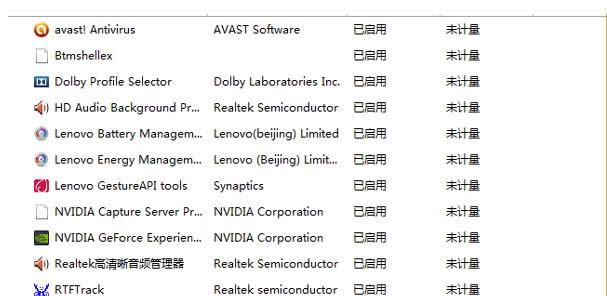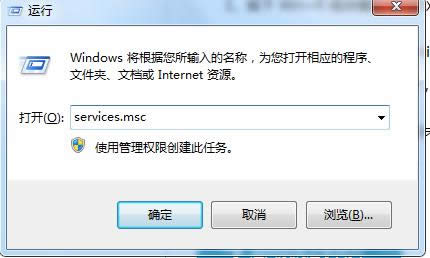Win 8任务管理器打开项显示未计量的处理技巧
发布时间:2022-04-02 文章来源:xp下载站 浏览: 38
|
随着电脑硬件和软件的不断升级,微软的Windows也在不断升级,从架构的16位、16+32位混合版(Windows9x)、32位再到64位, 系统版本从最初的Windows 1.0 到大家熟知的Windows 95、Windows 98、Windows ME、Windows 2000、Windows 2003、Windows XP、Windows Vista、Windows 7、Windows 8、Windows 8.1、Windows 10 和 Windows Server服务器企业级操作系统,不断持续更新,微软一直在致力于Windows操作系统的开发和完善。现在最新的正式版本是Windows 10。 有些用户在Win10系统中任务管理器中对启动项进行管理时,发现启动项后面的启动影响栏上很多进程显示“未尽量”。这是怎么回事呢?其实,出现此问题是由于相关服务项没有启动或者是因为用户在近期安装的软件启动项,造成系统没有来得及统计。下面,小鱼一键重装系统小编就来和大家分享解决方法。
解决方法: 1、按下WIN+R,调出运行对话框,然后输入services.msc 回车;
2、在服务列表中找到 “superfetch ”服务; 3、双击该服务,查看是否禁用,如禁用则将启动类型设置为“自动”,然后再启动该服务,确定即可。 要是上面的方法来不能解决问题的话,不妨尝试以下方法: 1、按下 Win+R 组合键打开运行对话框,运行 services.msc 打开服务控制台; 2、看看 Diagnostic Policy Service、Diagnostic Service Host 以及 Diagnostic System Host 这三个服务是否被禁用。正常情况下,第一个服务应该设置为自动,后两个服务设置为手动。
Win8.1系统任务管理器启动项显示未计量问题的原因及解决方法就介绍到这了,如果大家还有其他疑问或者想了解更多有关系统问题欢迎关注小鱼官网。 Microsoft Windows,是美国微软公司研发的一套操作系统,它问世于1985年,起初仅仅是Microsoft-DOS模拟环境,后续的系统版本由于微软不断的更新升级,不但易用,也慢慢的成为家家户户人们最喜爱的操作系统。
|
相关文章
本类教程排行
系统热门教程
本热门系统总排行